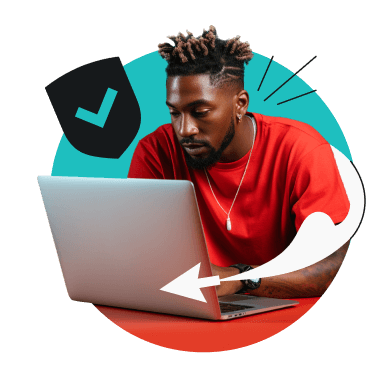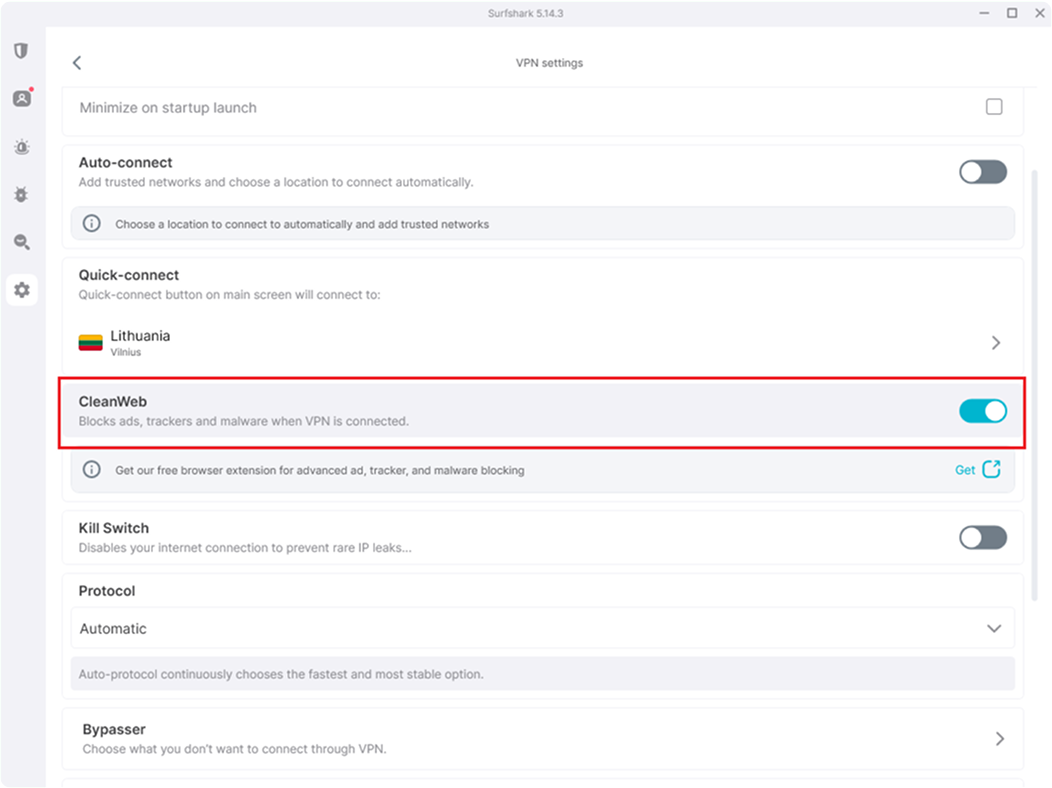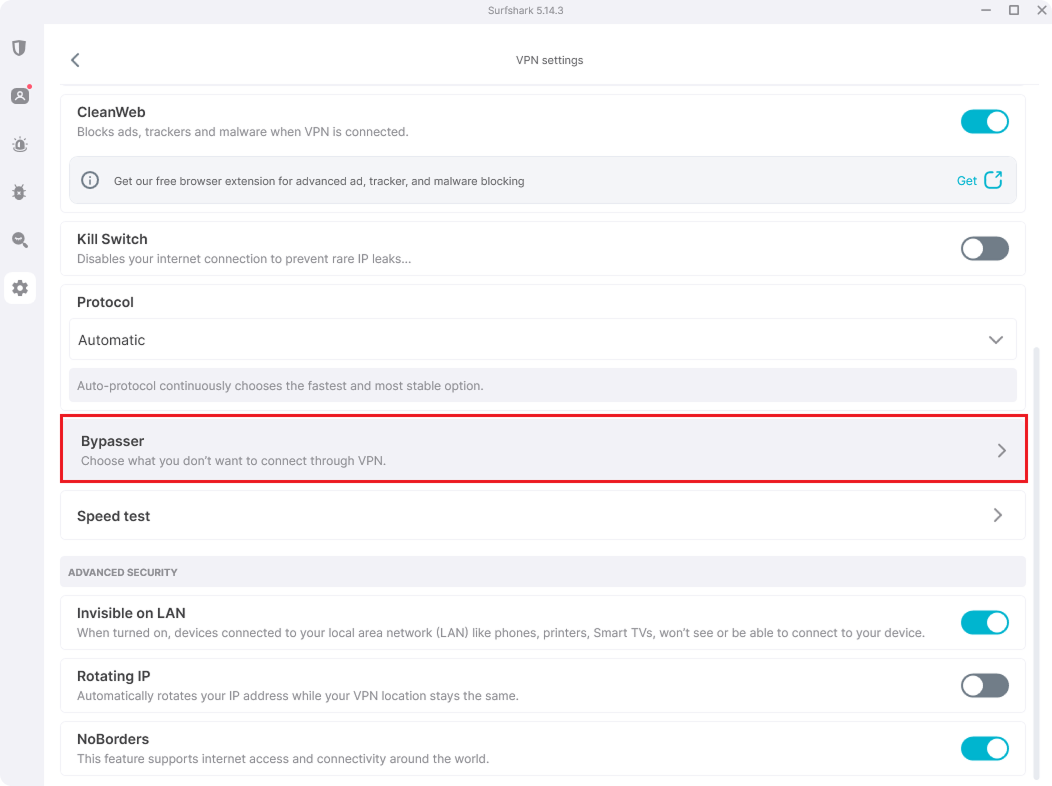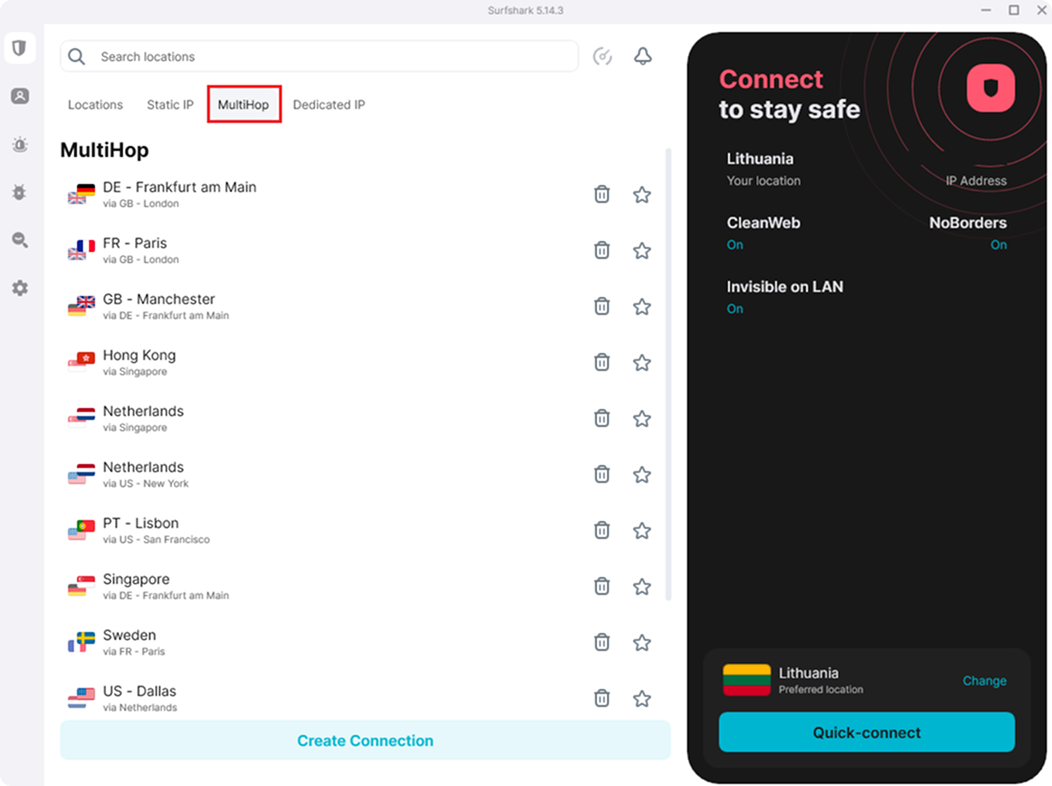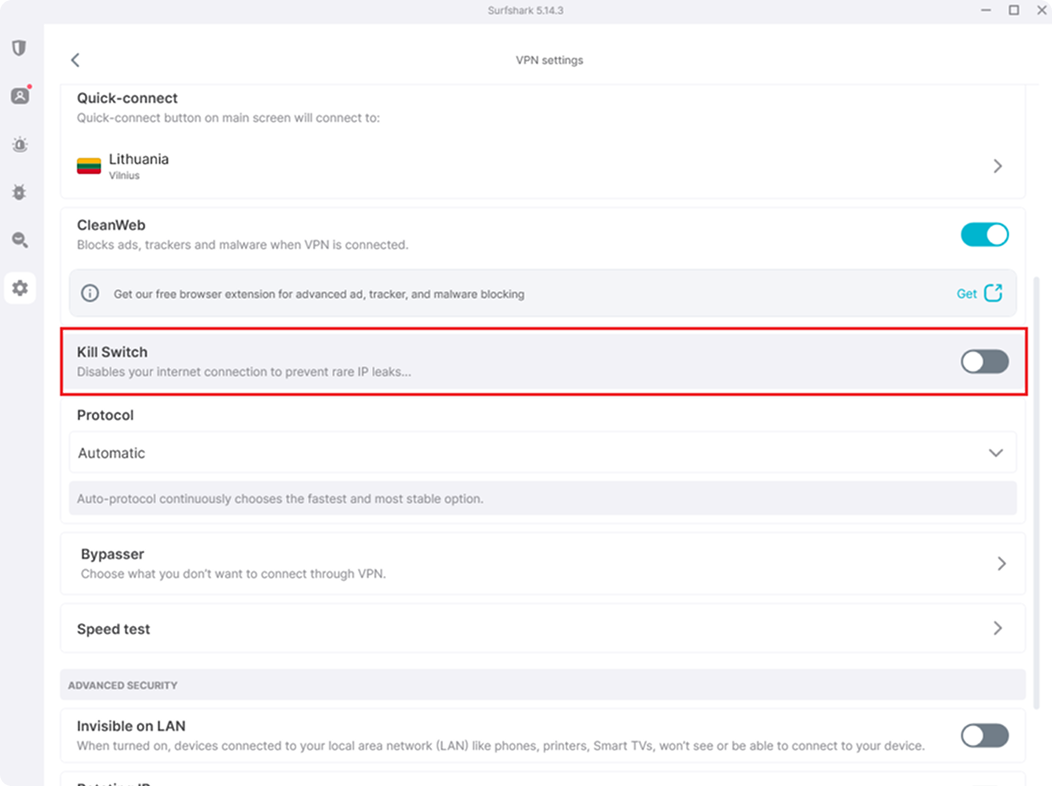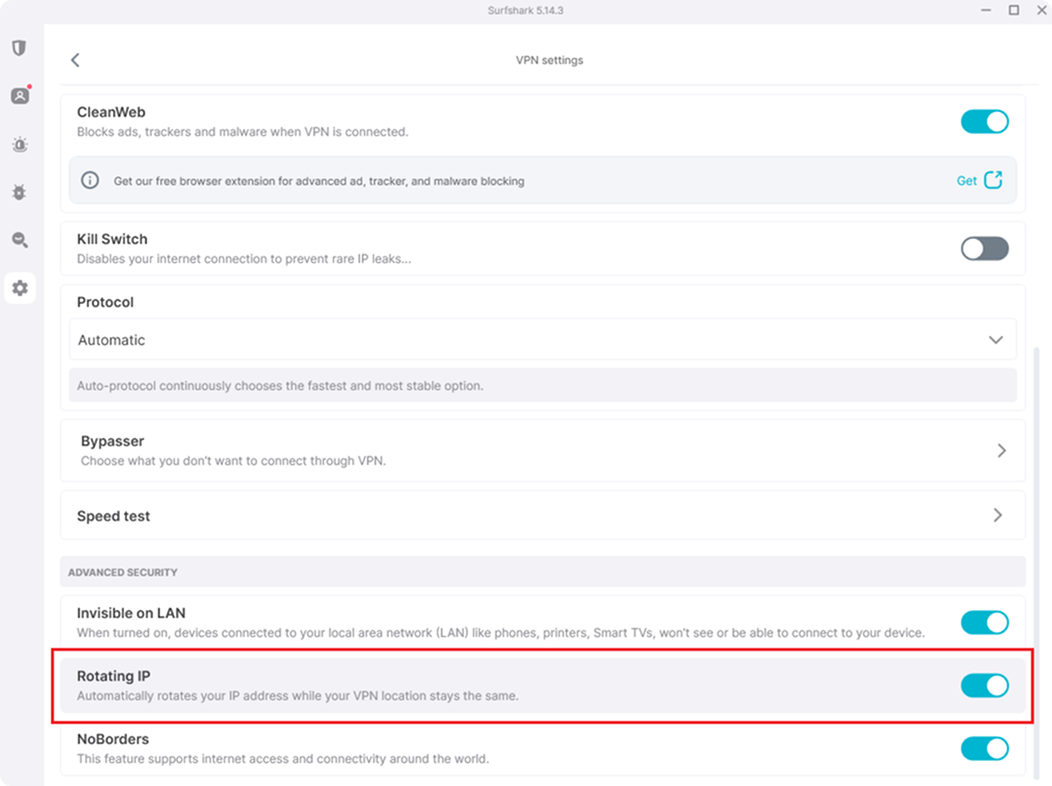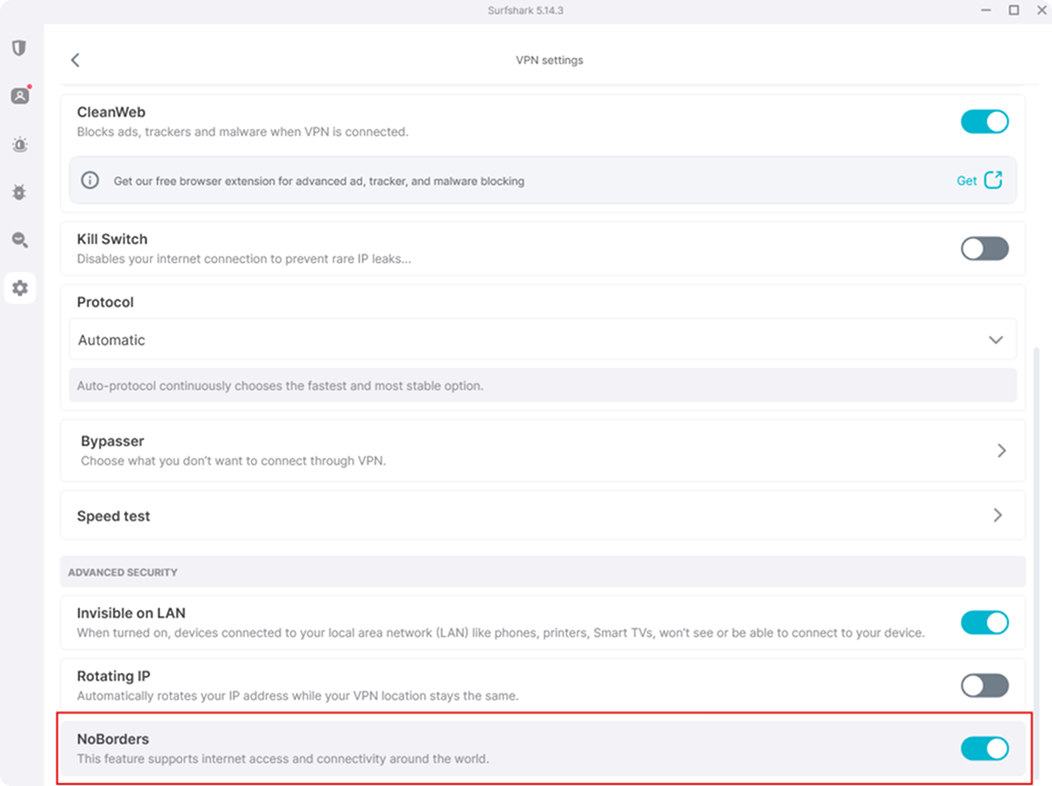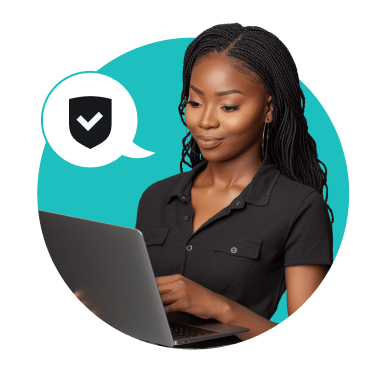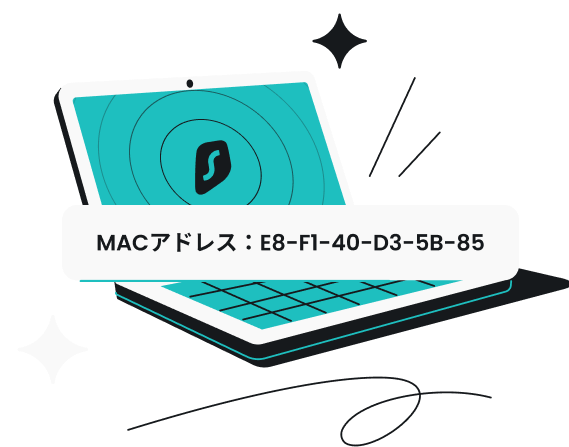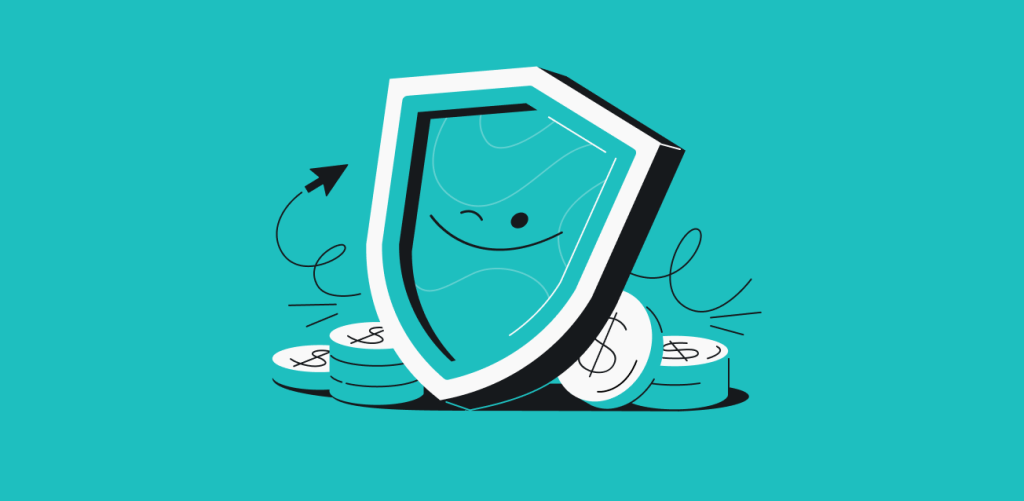VPN(仮想プライベートネットワーク)は、暗号化されたトンネルからインターネットトラフィックを送信することで、オンライン上の盗み見や傍受を防止します。Surfsharkのようなサービスなら、手動設定が不要であり、簡単にVPNを使用してオンライン保護を確保できます。
VPNの使い方と使用するべき理由を紹介します。
VPNを設定する4つの簡単なステップ
VPNアプリは、思っているよりも簡単に使用できます。初心者向けのVPNの使い方に関する簡単なガイドに従ってください。
ステップ1:VPNサービスを選択し、サブスクリプション登録する
- 最適なVPNを比較しているリソースを探します。
- 強力なセキュリティ機能で知られるプロバイダーを選択します。
- サーバーの場所、対応デバイス、料金などの要素を考慮しましょう。
- 信頼できるVPNは通常、長期プランで月額約$2~3ドルです。
- 潜在的なプライバシーリスクがあるため無料VPNは避けましょう。
ステップ2:VPNアプリをダウンロードし、インストールする
- 公式ウェブサイトまたは正規のアプリストアからVPNアプリをダウンロードします。
- SurfsharkはWindows、macOS、iOS、Android、その他の主要プラットフォーム向けの専用アプリを提供しています。
- 通常、インストールには2分もかからず、専門的なスキルは不要です。
ステップ3:アプリを起動し、アカウントにログインする
- インストールしたVPNアプリを開きます。
- アカウント認証情報でログインします。
- Surfsharkは、メールアドレス、パスワード、別のデバイスからのコード、GoogleやAppleアカウントなど、複数のログイン方法を提供しています。
- セキュリティを強化するため、2要素認証を有効にしましょう。
ステップ4:VPN サーバーに接続する
- 通常、VPNには数秒で接続されます。
- Surfsharkを使用している場合、クイック接続機能を使用して最速のサーバーを選択します。
- また、100か国に3,200台以上設置されているSurfsharkのサーバーから手動で選択することも可能です。
- そうすることで、お使いのVPNが、VPNとしての機能を発揮します。つまり、トラフィックを安全に暗号化し、IPアドレスを隠します。
VPNの選び方
VPNプロバイダーを選ぶ際に考慮するべきポイントがいくつかあります。
| 価格 | 料金が高すぎないか確認してください。Surfsharkは、2年サブスクリプションプランなら月額わずか$1.99から利用できる信頼性の高い有料VPNを提供しています。 |
| 評判 | 評判の高いPNを選びましょう。Surfsharkは定期的に独立監査を受けており、厳格なノーログポリシーによってユーザープライバシーを保護してきた確かな実績があります。 |
| サーバー | 広範なサーバーネットワークは、一貫したパフォーマンスとグローバルアクセスに不可欠です。Surfsharkは、100か国に3,200台を超えるサーバーを保有しているため、どこにいても高速かつ混雑のない接続を利用できます。当社のサーバーネットワークは拡張し続けており、最適なカバー範囲とパフォーマンスを保証します。 |
| セキュリティ技術 | ご自身のデータを保護するには、最新のセキュリティ基準を採用しているVPNを選びましょう。Surfsharkはデータのセキュリティを確保するため、業界最先端の暗号化アルゴリズムを使用し、最新のVPNプロトコルに対応しています。Multi Hop(ダブルVPN)サーバーやRAM-onlyインフラストラクチャなどの追加機能によって、さらにプライバシーを強化しています。 |
| プラットフォーム対応 | 最適なVPNは、すべてのデバイスでシームレスに動作する必要があります。Surfsharkは、すべての主要プラットフォームと人気ブラウザに対する現地向けアプリを提供しています。比較的ニッチな事例にも対応できるよう、専用の手動設定ガイドを用意しています。 |
| 返金保証期間 | VPNサービスに完全に満足できなかった場合、全額返金を求めることができます。Surfsharkなら、30日間返金保証を用意しているため、安心してお試しいただけます。 |
| ユーザーレビュー | 既存のVPNユーザーの個人的な経験やレビューも選択の参考になります。Redditなど、さまざまなフォーラムで最適なVPNに関する情報を確認できます。 |
複数のデバイスでのVPNの使用
ご自身のデバイスでVPNアプリを使用するのは、最初は難しく感じるかもしれません。しかし、最新のクライアントなら非常に簡単にVPNを使用できます。主要プラットフォームでSurfsharkを使用する方法は以下のとおりです。
WindowsでVPNを使用する場合
- Windowsダウンロードページを開き、インストールファイルをダウンロードします。
- インストールファイルを開き、プロンプトではい/確認などをクリックして、デフォルトのディレクトリにアプリをインストールします。
- インストールされると、アプリが自動的に起動します。ログイン認証情報(必要な場合は2FAコードも)を入力し、100か国に計3,200台以上設置されているサーバーのいずれかに接続します。
macOSでVPNを使用する場合
- App StoreからSurfsharkアプリをダウンロードするか、SurfsharkのウェブサイトからmacOSアプリをダウンロード、デバイスにインストールします。
- アプリを開いて、ログイン認証情報を入力し、ログインをクリックします。
- ログイン後、クイック接続をクリックして最寄り/最速のサーバーに接続します。別のサーバーに接続したい場合、場所タブで好きなサーバーを選択し、クリックします。
AndroidでVPNを使用する場合
- Google Playストアからアプリをダウンロードするか、Surfsharkから直接APKファイルをダウンロードします。
- アプリをインストールし、認証情報を使用してログインします。
- 「クイック接続」をタップして最速のVPNサーバーに接続するか、サーバーの一覧から選択して、サーバーに接続します。
- スマートフォンに接続リクエストの承認を求めるメッセージが表示されます。「OK」をタップして接続を完了します。
iOSでVPNを使用する場合
- App StoreからSurfsharkアプリをダウンロードします。
- アプリをインストールして開きます。
- Surfsharkアカウントにログインします。
- 「クイック接続」をタップして最速のVPNサーバーに接続するか、利用可能なサーバーの一覧から手動で選択します。
ブラウザ拡張機能用のVPNを使用する
- Chrome、FirefoxまたはEgde用のSurfshark拡張機能を入手します。
- 追加、入手、または適切なボタンをクリックして拡張機能をインストールします。インストールについてのプロンプトに同意します。
- 拡張機能がインストールされたら、ツールバー(通常は画面の右上に表示されます)のSurfsharkロゴをクリックします。
- ログイン認証情報(アカウントのサインアップ時に使用したメールアドレスとパスワード)を入力します。
- 「クイック接続」をタップして最速のサーバーに接続するか、場所タブからサーバーを選択して、サーバーに接続します。
AndroidスマートテレビでVPNを使用する場合
- Androidスマートテレビの場合、Google PlayストアでSurfsharkアプリをダウンロードします。
- アプリをインストールして、起動し、認証情報を使用してログインします。
- 「クイック接続」をタップして最速のサーバーに接続するか、場所タブの一覧からサーバーを選択し、クリックしてサーバーに接続します。
複数のデバイスにVPNを設定する方法
デバイスでのVPNの使い方に関するより詳細なガイドもご覧いただけます。詳細な設定ガイドを見るには、以下のリンクをクリックしてください。
すべてのデバイスでVPNを使用する方法に関する当社の一般ガイドもご覧いただけます。
多くのVPNプロバイダーは、同時に使用できるデバイスの数を制限しています。しかし、Surfsharkにはそのような制限はありません。Surfsharkは無制限の同時接続を提供しているため、デバイスの数を気にせず、すべてのデバイスを保護できます。
手動でVPNを設定する方法
時には、実践的なアプローチを取らなければならないこともあります。使用しているシステムがVPNアプリに対応していない場合や、制限されたネットワーク上にいて通常のVPN接続ができない場合などがこれにあたります。ここでは、次のデバイス上に手動でVPNを設定するためのガイドを紹介します。
VPNの高度な機能を使いこなす方法
VPNをインストールしたのにそのすべての機能を使う方法を知らないのは、車を買ったのにエアコンを使わないようなものです。理解して利用するべきSurfsharkの機能は、以下のとおりです。
Clean Web
Clean Webは、ネットサーフィン体験を快適にするための機能です。煩わしい広告やポップアップをブロックし、潜在的なマルウェアの脅威について警告します。
[設定]>[VPN設定]>[Clean Web]から設定できます。
Bypasser
データ消費量の多いアプリを使用する際、特定のコンテンツにアクセスする際、または他のLAN(ローカルエリアネットワーク)デバイスに接続する際は、VPNを無効にすると接続速度が改善する場合があります。Surfsharkのスプリットトンネル機能「Bypasser」なら、特定のアプリやウェブサイトをVPNトンネルから除外することで接続速度を改善します。
[設定]>[VPN設定]>[Bypasser]から設定できます。
Multi Hop
Multi Hopは、1台ではなく2台のVPNサーバー経由でインターネットに接続するSurfsharkのダブルVPNソリューションです。通常のブラウジングで必要になることはまれですが、さらなるセキュリティの強化が必要で、速度の低下を気にしない場合には役立つツールです。
メインのSurfsharkアプリウィンドウのMulti Hopタブから設定できます。
Kill Switch
Kill switchは、VPN接続が切断されると、インターネットから切断します。これにより、オンラインでの情報漏洩を防止します。VPN接続が復旧すると、自動的にインターネットに再接続されます。
[設定]>[VPN設定]>[Kill switch]から設定できます。
Rotating IP
Rotating IPは、VPNから切断されることなく、IPアドレスを随時変更します。この機能により、単一のIPアドレスまで辿れなくなるため、オンラインでの活動が追跡されにくくなります。
[設定]>[VPN設定]>[詳細設定]>[Rotating IP]から設定できます。
No Borders
No Bordersを利用すれば、ユーザーは、VPNの使用が厳しく制限されている地域でも安全にインターネットにアクセスできます。
[設定]>[VPN設定]>[詳細設定]>[No Borders]から設定できます。
サーバーの設置場所
Surfsharkは、100か国に計3,200台以上のサーバーを設置しているため、常に近くに混雑していないサーバーを見つけることができます。また、アプリは最寄りかつ最速のサーバーを推奨するため、特に希望がない場合、推奨されたサーバーから選択して、すぐにVPN保護を得ることができます。
VPNを使うとどんなことができますか?
VPNを使用することで日常生活がどのように快適になるかを紹介します。
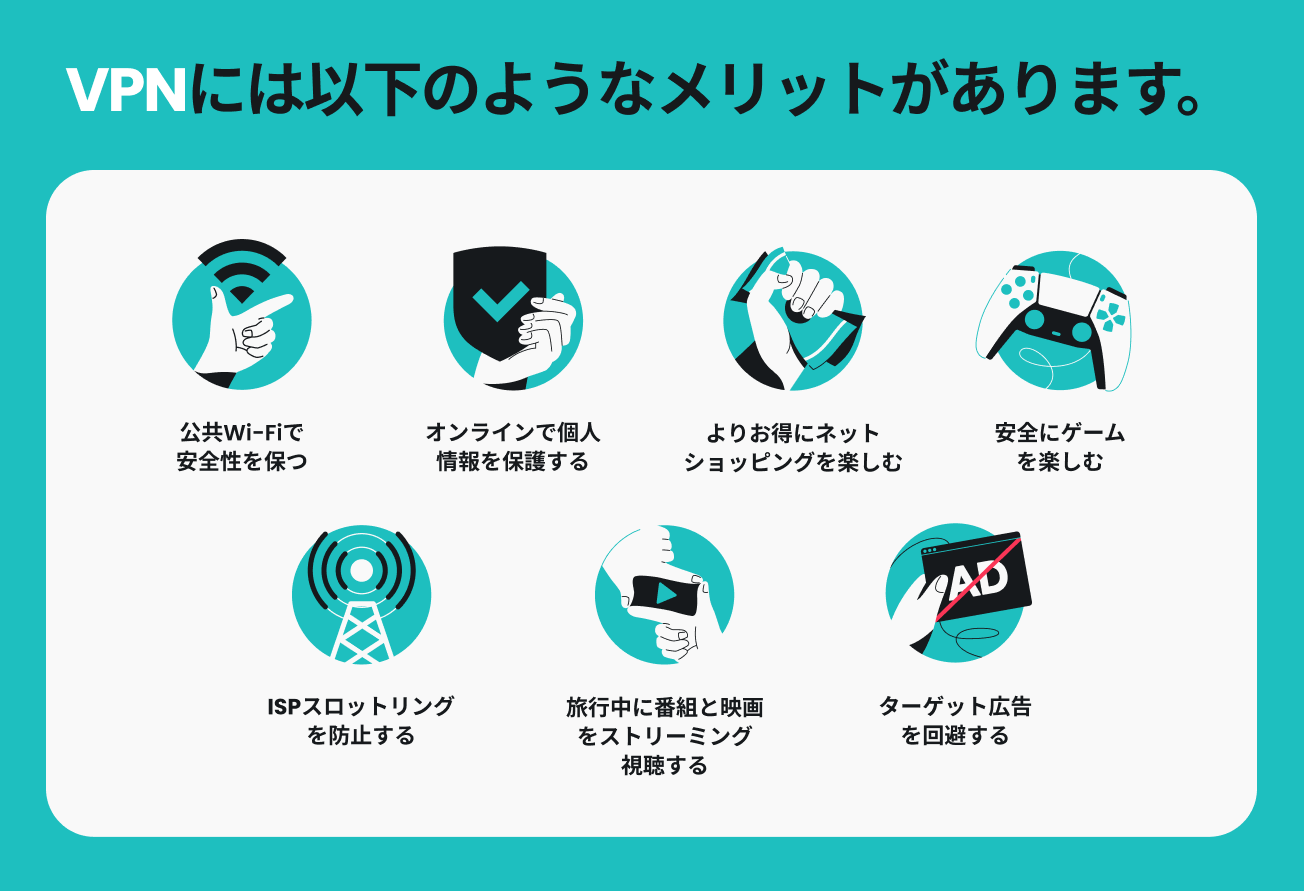
インターネット上で個人情報を保護する
オンラインでの活動の記録をインターネット上には残したくないですよね?VPNサーバーに接続するとIPアドレスが隠されるため、活動がISP(インターネットサービスプロバイダー)に把握されないようになります。
公共Wi-Fiを安全に利用する
VPNは、オンラインアクティビティを検閲・監視から保護するために、暗号化を使用します。そのため、VPNは、公共Wi-Fiを使用する際にログインデータをMITM(中間者)攻撃から保護する上で極めて重要です。旅行中のハッキングには気をつけましょう!VPNはバッテリーをそれほど消費しないため、バッテリーについては心配無用です。
ターゲティング広告を回避する
マーケターはターゲット広告を表示するため、Cookie、検索履歴、場合によってはISPからのデータも使用して、オンラインでの活動を追跡します。VPNはIPアドレスを隠すため、広告主はサイト間で追跡するのがより困難になります。
ゲームを安全にプレイする
マルチプレイヤーゲームでは、競争の圧力があるだけではなく、ハラスメント、DDoS(分散型サービス妨害)攻撃、さらにはスワッティングなどの嫌がらせの標的になる可能性があります。VPNは実際のIPアドレスを隠すため、悪意のある者が攻撃を仕掛けたり、位置を特定したりすることは極めて困難になります。
旅行中に番組や映画をストリーミング視聴する
海外旅行は、自宅にいるときと同じようには利用できないストリーミングサービスもあります。しかし、旅行中にVPNを使用すれば、この問題は回避できます。自宅がある国のVPNサーバーに接続するだけで、自宅と同じように好きな番組や映画を楽しむことができます。
免責事項:Surfsharkのサービスを違法行為に使用することは固く禁じられており、利用規約に反しますので、ご注意ください。Surfsharkのサービスを特定の活動に利用する際は、関連する一切の法令・規制を必ず遵守するようにしてください。これには、Surfsharkを通してアクセスするサービスプロバイダーやウェブサイトの規約も含まれます。
よりお得にネットショッピングを楽しむ
VPNの使い方を学ぶことで、特に航空券や宿泊施設の予約時によりお得にネットショッピングできる場合があります。これらの料金は、位置情報と過去のオンラインでの活動によって変わることがあります。VPNは実際の位置情報を隠し、トラフィックを暗号化するため、かなりお得にネットショッピングができます。
ISP帯域幅スロットリングを回避する
ビデオゲームや動画視聴は大量の帯域幅を消費します。ISPは、データ使用量が大きい活動が多すぎると判断した場合、接続速度を制限する可能性があります。VPNはトラフィックを暗号化し、ISPから活動を隠すため、接続速度が低下する可能性が大幅に下がります。
| VPNのメリット | VPNのデメリット |
|---|---|
| 実際のIPアドレスを隠す | インターネット速度が若干低下する可能性がある |
| 公共LANでデータを安全に保つ | ウェブサイトによっては、VPNトラフィックがブロックされる場合がある |
| オンライン上の価格差別を回避するのに役立つ | ときどきトラブルシューティング(サーバーの切り替えなど)が必要な場合がある |
| ブラウジングのプライバシーを強化する | VPNプロバイダーの信頼性にばらつきがある |
| ISPが活動に基づいて帯域幅を制限するのを防止できる場合がある | 通常、信頼できるサービスにはサブスクリプション料金が必要である |
まとめると、SurfsharkなどのVPNは、旅行中、公共Wi-Fi使用時、煩わしいトラッカーを回避したい場合など、特に日常のシーンにおいてオンラインのプライバシーとセキュリティを強化します。ただし、若干の学習が必要であり、使いこなせるようになるには時間がかかる場合があります。
まとめ:新しい知識を有効に活用する
この記事を読んで、VPNの使い方とメリットを理解できたと思います。つまり、オンラインのプライバシーとセキュリティの向上は、ほんのわずか先のところにあるのです!この知識を活かして、今日からVPNを使用してみてはいかがでしょうか?
よくある質問
VPNを使用するのは合法ですか?
VPNの使用は、米国、英国、カナダ、欧州を含むほとんどの国で合法です。ただし、中国、ロシア、UAEなどの国ではVPNの使用が制限されています。旅行時は、必ず現地の法律を確認してください。
VPN を使用するのは安全ですか?
はい。信頼性の高いVPNプロバイダーを選べば、VPNは安全に使用できます。無料VPNに関連するデータ漏洩やユーザーセキュリティの問題の発生件数はかなり多いため、無料VPNを選択すると問題が発生する可能性があります。
VPNを常にオンにしたほうがいいですか?
VPNを常にアクティブにしておくことで、最大限のプライバシーが確保されます。最大限の接続速度が必要な場合や、ローカルサービスにアクセスするときは、一時的に無効にすることができます。
VPNを使用するとインターネット速度が低下しますか?
質の高いVPNは、暗号化オーバーヘッドによりインターネット速度が低下する可能性があります。最適な速度を得るには、近くのサーバーに接続し、WireGuardなどの最金のプロトコルを使用してください。
iPhoneにVPNは必要ですか?
はい。iPhoneにVPNを設定することは、オンラインのプライバシーの強化に不可欠です。ハッカーからデータを保護して、オンライン活動を隠し、海外旅行時も安全な接続を確保します。
VPNを使用すると位置情報が隠されますか?
はい。VPNは、IPアドレスを隠し、暗号化されたサーバー経由でインターネットトラフィックをルーティングすることで、実際の位置情報を隠します。これにより、オンラインのプライバシーとセキュリティが強化され、ウェブサイト、広告主、さらにはインターネットサービスプロバイダーによる実際の地理的位置の追跡を防止できます。
VPNの正常動作を確認する方法
(IP検索ツール経由で)IPアドレスが変更されたかどうかを確認する、VPNアイコンがアクティブな接続を表示していることを確認する、またはVPNリークテストウェブサイトを使用することで、VPNをチェックします。実際の位置情報ではなくVPNサーバーの位置情報が表示されている場合、正しく機能しています。
Windows 10でVPNを使用する方法を教えてください
Windows 10では、SurfsharkアプリをダウンロードしてインストールするだけでVPNを使用できます。インストール後、ログインして「クイック接続」をクリックするだけで使用でき、手動設定は不要です。